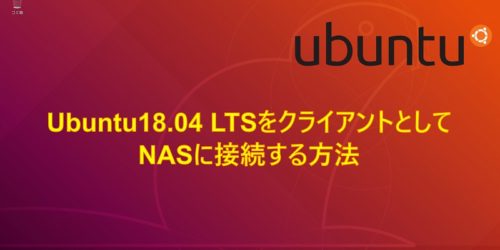【 Ubuntuを使おう 第05回 】フリーの動画エンコードソフト HandBrakeインストール!

動画編集に関した情報のニーズってどのくらいあるのかわかりませんが、私のパソコンには基本インストールしているので、このUbuntu機にもエンコードソフトをインストールします。
インストールするソフトウェアは、フリーのHandBrakeで、このソフトウェアは、Windows、Mac、Linuxとメジャー処に対応したマルチプラットフォームのエンコーダです。
今回は、Ubuntu18.04LTSへのインストール方法の紹介だけなので使い方は記載していません。
詳細な使い方とかも記事にしようと思ってますが、また別の機会にします。
では、本題へ。
HandBrakeインストール
HandBrakeのインストールはターミナルを用いて行います。
下記コマンドでppaのインストールを行います。
sudo add-apt-repository ppa:stebbins/handbrake-releases
ppaのインストールが完了したら、下記2行を実行。
sudo apt update sudo apt install handbrake-gtk handbrake-cli
Ubuntu18.04LTSへのインストールはこれで完了。
正常にインストールされていれば、アプリケーション一覧にアイコンが追加されています。
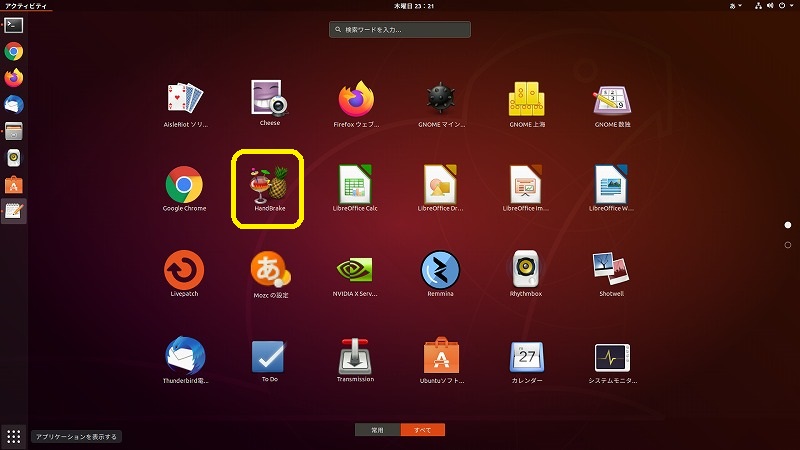
アイコンをクリックして起動。
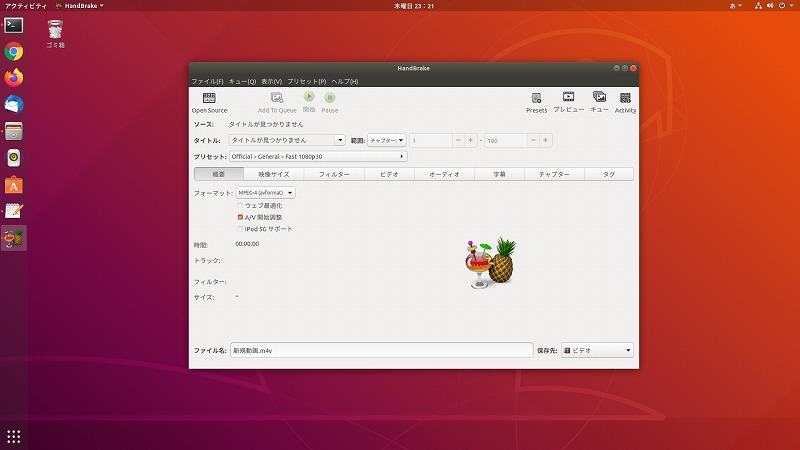
問題なく起動。
試しに小さいファイルをエンコードしてみましたが、特に異常なく変換できました。
おまけ
余談ですがCPUを使ったソフトウェアエンコードの速度は、CPUのコア数でほぼ決まります。
このUbuntu機は、CPUが4コアのi5 7500なので、今となってはエンコード速度は、たぶんそんなに早くないだろうと思ってます。
ただし、この説はキチンと検証したことがないので、コア数とエンコード速度の比較をやってみたいと思います。
昔、HTTの有り無しで比較してみたこともあるんですが、コレはあんまり差がなかった記憶があります。
また、エンコードの方法に関しても、色々試してみようかと。随分前からIntel CPUに搭載されているQSV(Quick Sync Video〉とかGPUエンコードとか。
まぁ、記事にできるのが、いつになるかわかりませんが。
本題からだいぶズレ始めたし長くなりそうなので、この辺でお開きに。
じゃ、そんな感じで。
関連記事
スポンサーリンク